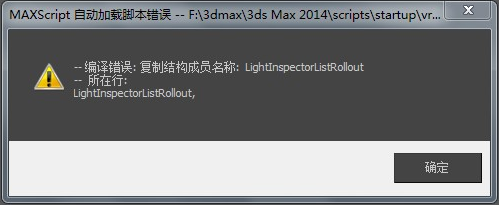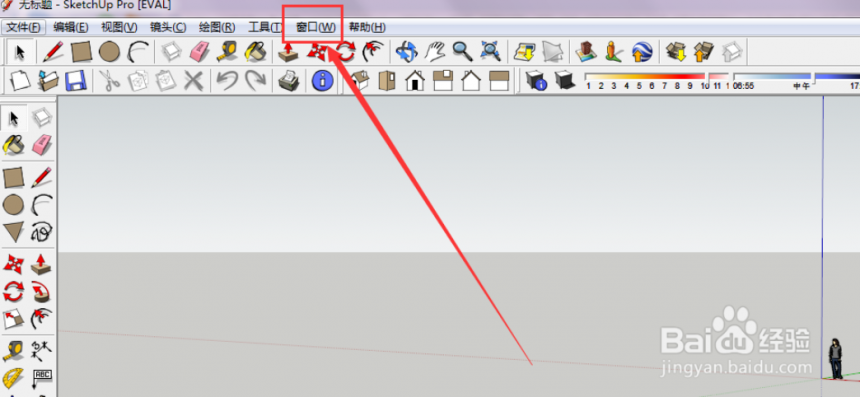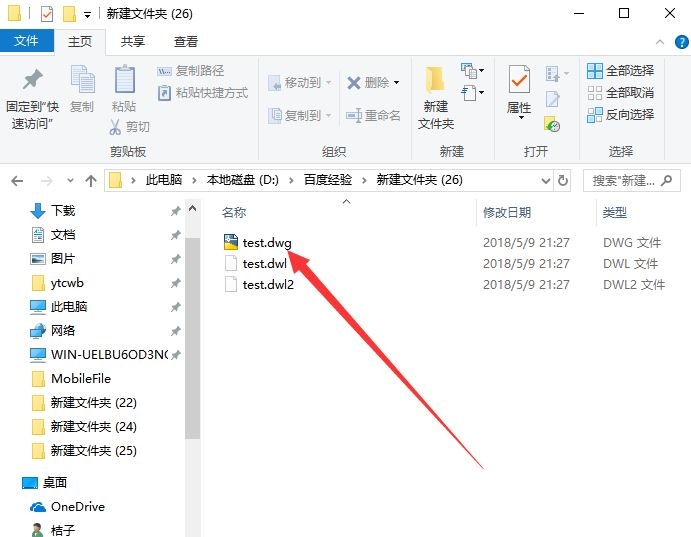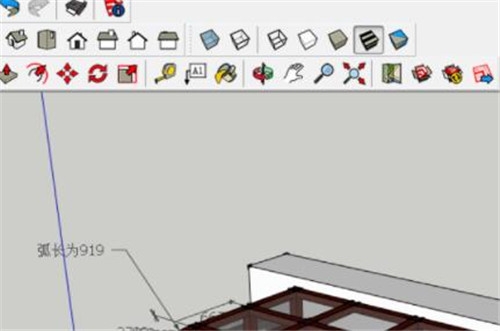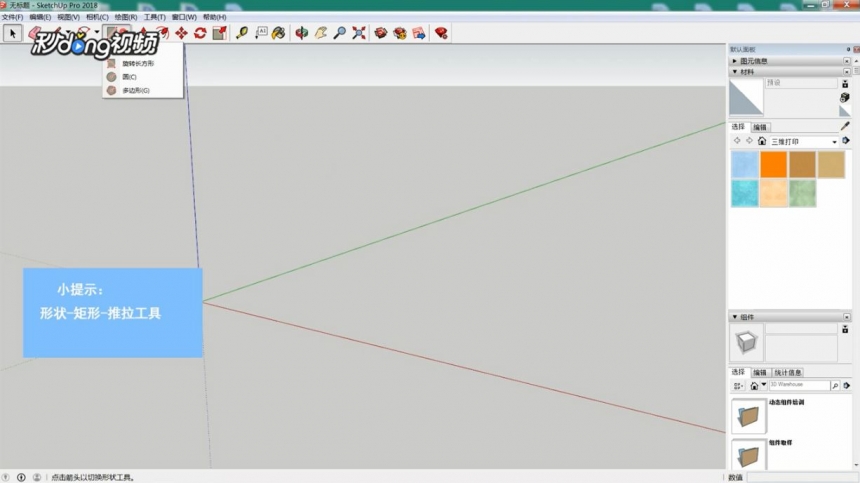3dmax里利用精确移动来移动模型到指定位置的详细步骤(3dmax模型怎么移动)优质
3dmax怎样移动模型到指定位置呢?虽然使用移动工具。可以方便我们改变模型的位置。但大多数时候。移动工具只能粗略地拖动模型。而不能将其精准地放置在合适的位置之中。在本期。就来和云渲染农场一起看看3dmax里利用精确移动来移动模型到指定位置的详细步骤吧!
3dmax怎样移动模型到指定位置呢
步骤一。打开3dmax之后。进入到建模页面。按下Alt+W。全屏化一个窗口。方便我们进行精确建模。
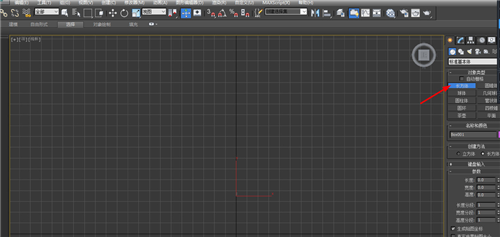
步骤二。我们可以直接使用建模工具。拉取我们需要的模型体型。建立模型之后。我们可以按下Alt+W。回到原始页面。查看模型。
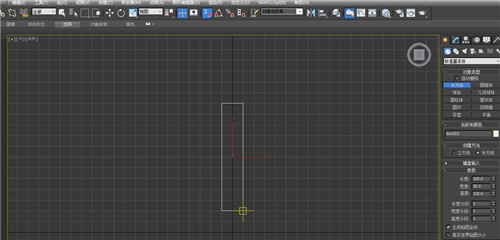
步骤三。前期制作的模型往往需要后期进行修改。进行移动就是经常使用的修改方式。但是精确修改却需要一些额外的操作。
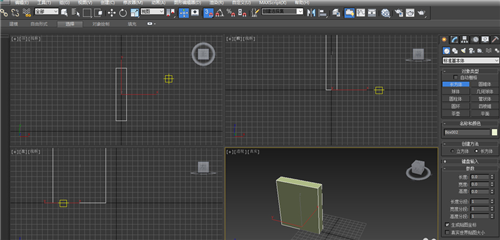
步骤四。我们使用3dmax的选择工具。点击选择我们的模型。右键点击。在弹出的菜单中。选择移动选项后面的小窗口图标。
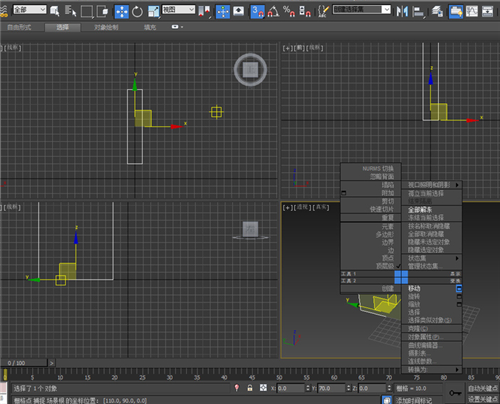
步骤五。点击移动的小窗口图标之后。系统就会弹出移动窗口。我们可以在窗口中的xyz坐标选项中。精确输入移动数值。从而进行精确移动。
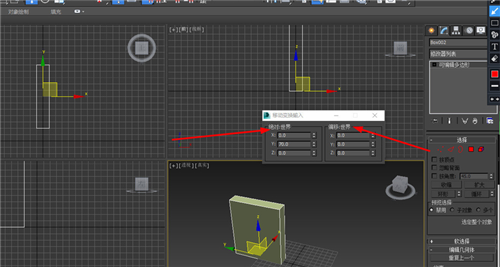
步骤六。输入数值后。系统就会自动移动模型。我们也可以按下Enter键进行确定移动。也可以使用键盘方向键进行微小移动。
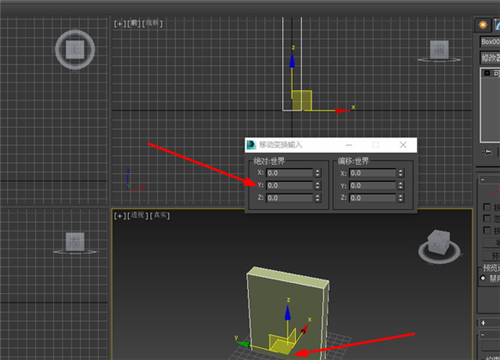
以上。就是在3dmax中移动模型到指定位置的详细步骤。只要查看好模型的坐标系。确定模型应该移动的坐标方向和数值。就能够用精确移动。来把模型移动到指定好的位置上了。快来试试吧!
更多精选教程文章推荐
以上是由资深渲染大师 小渲 整理编辑的,如果觉得对你有帮助,可以收藏或分享给身边的人
本文标题:3dmax里利用精确移动来移动模型到指定位置的详细步骤(3dmax模型怎么移动)
本文地址:http://www.hszkedu.com/27785.html ,转载请注明来源:云渲染教程网
友情提示:本站内容均为网友发布,并不代表本站立场,如果本站的信息无意侵犯了您的版权,请联系我们及时处理,分享目的仅供大家学习与参考,不代表云渲染农场的立场!
本文地址:http://www.hszkedu.com/27785.html ,转载请注明来源:云渲染教程网
友情提示:本站内容均为网友发布,并不代表本站立场,如果本站的信息无意侵犯了您的版权,请联系我们及时处理,分享目的仅供大家学习与参考,不代表云渲染农场的立场!